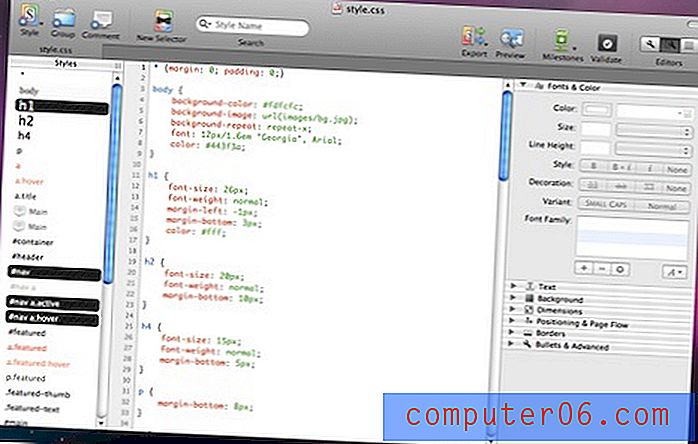iPhone 7에서 문자 메시지로 품질이 낮은 사진을 보내는 방법
iOS 10의 새로운 기능 중 하나가 메시지 메뉴 하단에 숨겨져 있습니다. "저품질 이미지 모드"라고하는이 설정을 사용하면 iMessage 연락처로 사진을 보낼 때 데이터 사용량을 줄일 수 있습니다. iPhone으로 찍은 많은 사진의 크기는 몇 메가 바이트 (MB) 일 수 있으며 셀룰러 네트워크에 연결된 상태에서 많은 사진을 보내면 실제로 더해질 수 있습니다.
저화질 이미지 모드를 사용하면 전송하는 사진의 파일 크기와이 작업에 사용되는 데이터 양을 크게 줄일 수 있습니다. 아래의 가이드에이 설정을 찾을 수있는 위치가 나와 있습니다.
iOS 10에서 저품질 이미지 모드 활성화
아래 단계는 iOS 10의 iPhone 7 Plus에서 수행되었습니다.이 설정을 활성화하면 iPhone이 iMessage에서 낮은 품질의 사진을 보냅니다. 이렇게하면 셀룰러 네트워크에 연결된 상태에서이 사진을 보내면 사용하는 데이터 양이 줄어 듭니다.
1 단계 : 설정 버튼을 터치합니다.

2 단계 : 아래로 스크롤하여 메시지 옵션을 누릅니다.
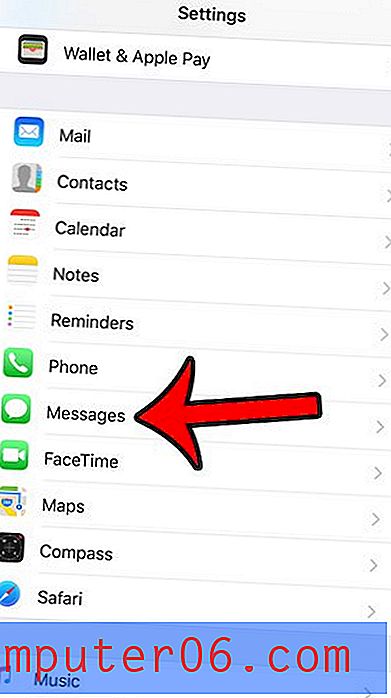
3 단계 : 화면 하단으로 스크롤하여 Low Quality Image Mode 옵션을 누릅니다. 버튼 주위에 녹색 음영이 있으면 설정이 켜집니다.
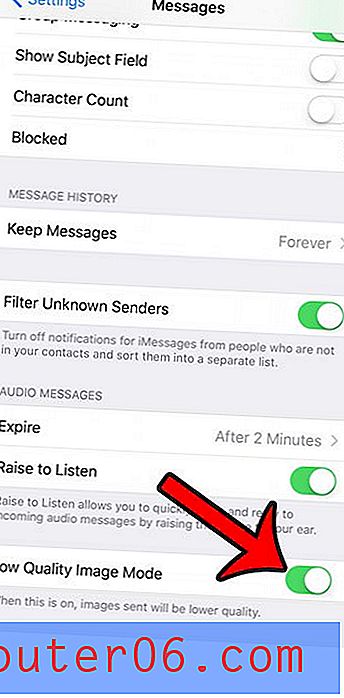
이 설정이 활성화되면 iPhone에서 사진이 압축되어 파일 크기가 더 작아집니다. 그러나 전송 한 사진은 여전히 수신자에게 적합합니다. 보기 어려운 작고 희미한 이미지는 아닙니다. 카메라 롤에있는 원본 파일에도 영향을 미치지 않습니다.
불행히도 이것은 iMessage에만 적용됩니다. MMS 메시지가 iMessage가 아닌 사용자에게 전송되는 방식은 변경되지 않습니다. 또한 이것은 보내는 사진에만 영향을 미칩니다. 대화 상대가 자신의 장치에서이 설정을 활성화하지 않은 경우 여전히 최대 해상도의 사진을받습니다.
iPhone 7 화면을 들어 올리면 불이 켜지고 그 동작을 멈추고 싶습니까? 이 기사에서는 발생하지 않도록 조정할 설정을 보여줍니다.